
- Автор John Day [email protected].
- Public 2024-01-30 11:54.
- Последнее изменение 2025-01-23 15:05.

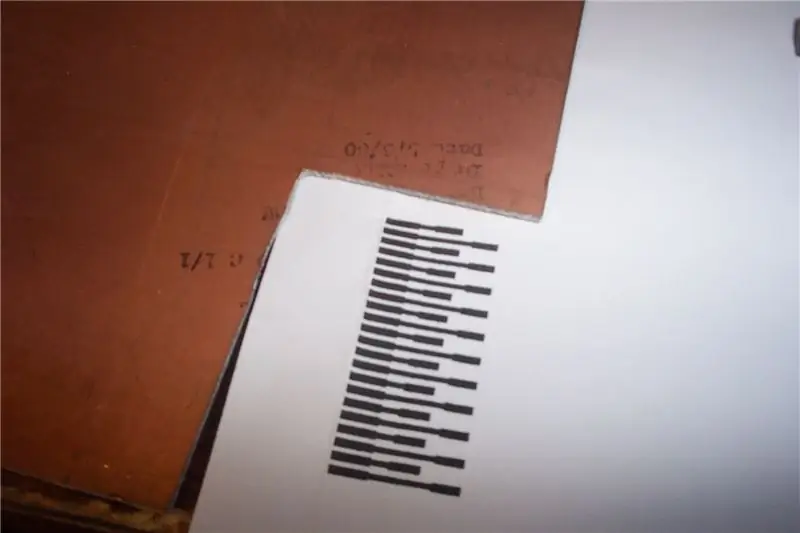

Вкратце: как подключить обычный полноразмерный жесткий диск настольного компьютера для работы с вашим ноутбуком. У меня было множество случаев, когда вам нужно было использовать жесткий диск, предназначенный для ноутбука, в настольной системе, скажем, для форматирования или копирования. огромное количество файлов. Приводы для ноутбуков по спец. 2,5 дюйма в ширину, а диски для настольных ПК - 3,5 дюйма. Это не проблема для обычного пользователя, потому что у нас есть эти хорошие адаптеры от 3,5 до 2,5 дюймов, но что, если вы захотите установить полноразмерный диск в ноутбук? Ты пьян. Конечно, в большинстве случаев вы не можете даже вставить полный диск в ноутбук только из-за его реальных размеров, а не только из-за другого адаптера, но зачем это делать, это будет так некрасиво! Легко… потому что у меня куча 3,5-дюймовых дисков, и все мои 2,5-дюймовые диски мертвы. Мне лично все равно, как это выглядит, если предположить, что он работает. Распиновка между 40-контактным ide (стандартным) и 44-контактным ide (для ноутбуков) идентична, за исключением последних двух столбцов на разъеме: контакт 41 + 5В (логика).) pin 42 + 5V (Motor) pin 43 Ground (Return) pin 44 TYPE- (0 = ATA) Фактически они не будут использоваться для питания накопителя стандартного размера из-за повышенного напряжения, необходимого для 2,5-дюймового накопителя, плюс 3,5 «Для приводов обычно также требуется +12 В. Мы просто проигнорируем эти дополнительные контакты и возьмем питание откуда-то еще.
Шаг 1: Изготовление печатной платы
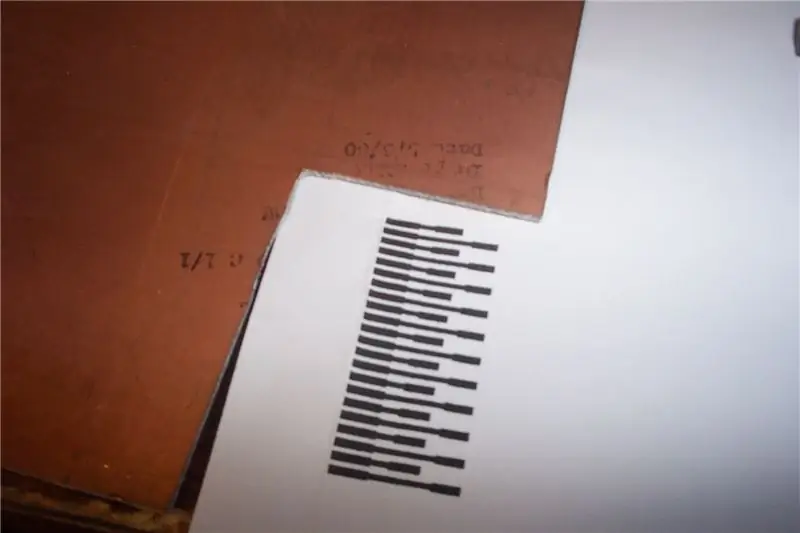


У меня был действительно базовый макет печатной платы, который я сделал в Eagle, но в моем лазерном принтере закончился тонер, поэтому мне пришлось вручную нарисовать все 80 следов с помощью маркера. Интерфейс 2,5 дюйма был снят с мертвого 2,5-дюймового диска, он просто давит на сгоревшую печатную плату.
Насколько я помню, первые 20 столбцов контактов точно такие же, как у полноразмерного кабеля, последние два предназначены для +5 В постоянного тока для "забавного" привода. К сожалению, у него нет напряжения +12 В постоянного тока, необходимого для накопителей, только + 5 В постоянного тока. Я сделал для них точки пайки, но они не использовались.
Шаг 2: питание и проводка


Я разделал силовой разветвитель и вставил между концами более длинный кабель, поэтому теперь я использую другую систему для питания привода. Может быть, ужасно неудобно. Ужасно эффективно.
Шаг 3: Дымовой тест
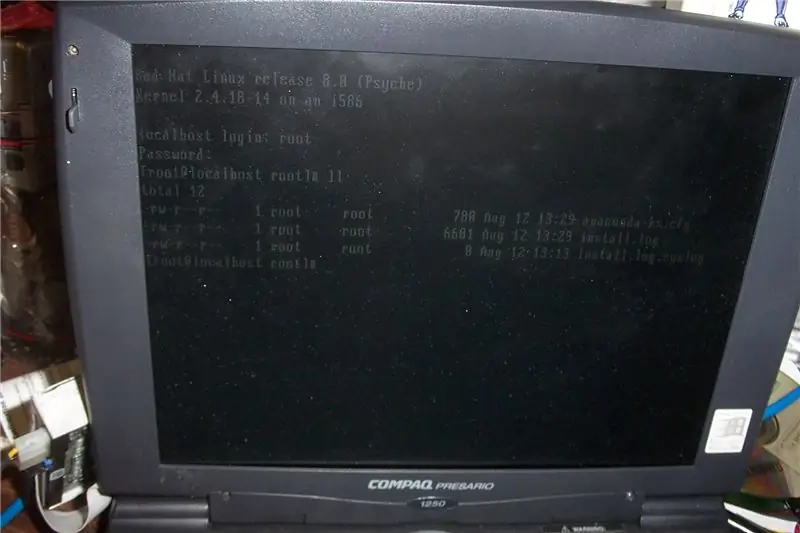
Скрестив пальцы, я повернул и ноутбук, и компьютер, с которого вымывал энергию.
Привет, мой Linux загрузился! Время пустить корни, мотыги. Надеюсь, вам понравилось читать мои инструкции!
Рекомендуемые:
Обновление жесткого диска на MacBook Pro (HDD + SSD): 4 шага (с изображениями)

Обновите жесткий диск на MacBook Pro (HDD + SSD): если исходный жесткий диск на MacBook Pro становится немного переполненным, вы можете легко заменить его на гораздо больший. В конце концов, жесткие диски стали дешевыми, поскольку диски емкостью 1 ТБ доступны менее чем за 100 долларов. Если вы хотите дать своему старению
Модуль для замены вентилятора кожуха жесткого диска IStar: 4 шага

Модуль замены вентилятора отсека для жесткого диска IStar: Известно, что отсеки для жестких дисков без лотка iStar поставляются с дешевыми шумными вентиляторами. Эти вентиляторы имеют необычный размер и нестандартный 3-контактный разъем JST. Их можно заменить любым 80-мм вентилятором по вашему выбору. В этом руководстве я буду использовать NF от Noctua
Восстановление жесткого диска после полной остановки: 3 шага

Восстановление жесткого диска после полной остановки: просто шаги, предпринятые для резервного копирования жесткого диска (в данном случае Maxtor) с 0 об / мин и без обнаружения BIOS до 7200 об / мин за несколько простых шагов
Как отделить магниты от старого жесткого диска: 4 шага

Как отделить магниты от старого жесткого диска: на жестких дисках есть пара очень сильных магнитов. К сожалению, они помещены на металлическую пластину для фиксации в приводе. Их очень сложно снять с металла, не сломав магнит. Но если вы знаете фокус, это очень просто
Взлом внешнего жесткого диска: 3 шага

Взлом внешнего жесткого диска: был ли поврежден корпус жесткого диска? Это показывает, как можно заменить поврежденный корпус прозрачным пластиковым книжным шкафом
